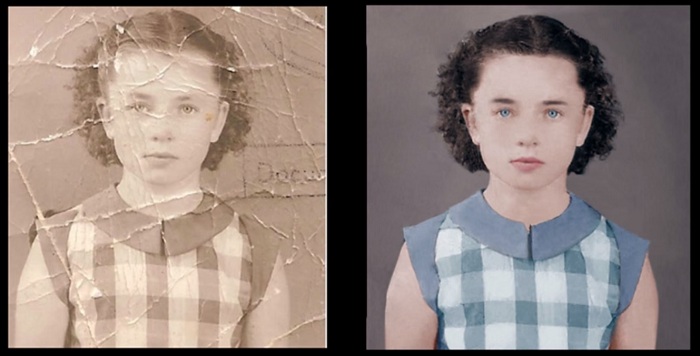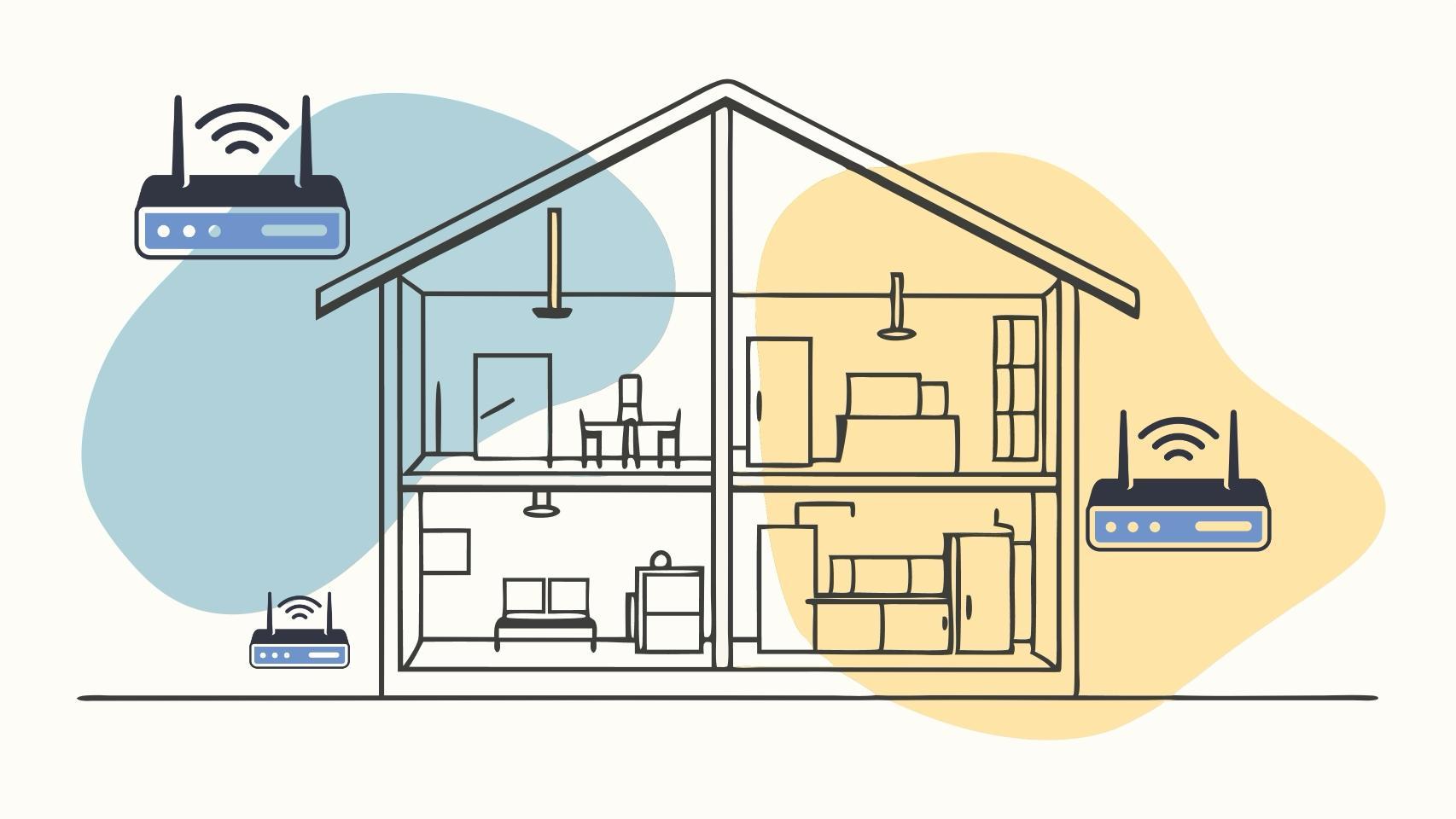
¡Claro que sí! Aquí tienes un artículo completo de aproximadamente 1.200 palabras sobre cómo mejorar la velocidad de internet en casa, redactado en español.
Desbloqueando el Potencial de tu Conexión: Guía Completa para Mejorar la Velocidad de Internet en Casa
En la era digital actual, una conexión a internet rápida y fiable no es un lujo, sino una necesidad fundamental. Desde el teletrabajo y la educación a distancia hasta el streaming de vídeo en alta definición y los videojuegos en línea, casi todas nuestras actividades diarias dependen de una red doméstica robusta. Sin embargo, la frustración de una conexión lenta, intermitente o inestable es una experiencia demasiado común.
La buena noticia es que, en muchos casos, los problemas de velocidad de internet en casa no se deben necesariamente a un mal servicio de tu proveedor (ISP), sino a una serie de factores internos que pueden ser optimizados. Esta guía exhaustiva te proporcionará las herramientas y el conocimiento necesarios para diagnosticar, entender y, lo más importante, mejorar significativamente la velocidad y estabilidad de tu internet doméstico.
1. El Diagnóstico Inicial: ¿Cuál es tu Velocidad Real?
Antes de intentar cualquier solución, es crucial saber cuál es tu velocidad de internet actual. Esto te permitirá comparar antes y después de aplicar los consejos y determinar la efectividad de tus acciones.
- Realiza Pruebas de Velocidad: Utiliza sitios web fiables como Speedtest.net, Fast.com (de Netflix) o Google Speed Test. Realiza varias pruebas en diferentes momentos del día.
- Entiende los Resultados: Los resultados se mostrarán en Megabits por segundo (Mbps). Verás dos cifras:
- Velocidad de Descarga (Download): Cuán rápido puedes recibir datos (streaming, navegación, descargas). Es la más importante para el usuario promedio.
- Velocidad de Carga (Upload): Cuán rápido puedes enviar datos (videollamadas, subir archivos, gaming).
- Compara con tu Plan: Consulta el contrato con tu ISP para saber qué velocidad tienes contratada. Si tus pruebas están consistentemente muy por debajo de lo prometido, podría ser un problema del ISP.
- Prueba con Conexión por Cable: Para obtener la lectura más precisa de la velocidad que llega a tu hogar, conecta un ordenador directamente al router mediante un cable Ethernet y repite la prueba. Esto eliminará cualquier variable relacionada con la conexión Wi-Fi.
2. El Corazón de tu Red: El Router
El router es el dispositivo que distribuye la señal de internet por toda tu casa. Su ubicación, configuración y estado son cruciales.
2.1. Ubicación Estratégica del Router
La ubicación del router es, con frecuencia, el factor más subestimado.
- Centralización: Coloca el router en un lugar lo más céntrico posible de tu casa. Las señales Wi-Fi se irradian en todas direcciones.
- Elevación: Un router elevado (en una estantería alta, no en el suelo) puede mejorar la propagación de la señal, ya que las ondas Wi-Fi tienden a viajar hacia abajo.
- Lejos de Obstáculos y Interferencias:
- Paredes gruesas y objetos metálicos: Bloquean o atenúan la señal.
- Electrodomésticos: Microondas, teléfonos inalámbricos, monitores de bebé y otros dispositivos que operan en la banda de 2.4 GHz pueden causar interferencias significativas. Mantén el router alejado de ellos.
- Otras redes Wi-Fi: En edificios de apartamentos, la saturación de canales puede ser un problema (ver punto 2.5).
2.2. Reinicia tu Router Regularmente
Parece un cliché, pero reiniciar el router (desenchufarlo, esperar 30 segundos y volver a enchufarlo) puede solucionar una multitud de problemas. Esto borra la caché, libera memoria y permite que el router restablezca su conexión con el ISP y los dispositivos conectados. Hazlo al menos una vez al mes, o cuando notes lentitud.
2.3. Actualiza el Firmware del Router
El firmware es el software que controla tu router. Los fabricantes lanzan actualizaciones para mejorar el rendimiento, añadir funciones y, crucialmente, corregir errores y vulnerabilidades de seguridad. Consulta el manual de tu router o la página de soporte del fabricante para saber cómo actualizarlo. A veces, los ISP actualizan sus propios routers de forma remota.
2.4. Frecuencias Wi-Fi: 2.4 GHz vs. 5 GHz
La mayoría de los routers modernos son de doble banda, lo que significa que emiten señales en dos frecuencias diferentes:
- 2.4 GHz:
- Ventajas: Mayor alcance y mejor penetración a través de paredes y objetos.
- Desventajas: Menor velocidad máxima y más susceptible a interferencias (muchos dispositivos domésticos utilizan esta frecuencia). Ideal para dispositivos que están lejos del router o que no requieren mucha velocidad (bombillas inteligentes, termostatos).
- 5 GHz:
- Ventajas: Mayor velocidad máxima y menos interferencias (menos dispositivos la usan).
- Desventajas: Menor alcance y peor penetración a través de obstáculos. Ideal para dispositivos cercanos al router que necesitan alta velocidad (ordenadores, televisores para streaming 4K, consolas de videojuegos).
Asegúrate de que tus dispositivos compatibles con 5 GHz se conecten a la red de 5 GHz. Algunos routers permiten usar el mismo nombre de red (SSID) para ambas bandas y el router selecciona automáticamente la mejor, pero a veces es mejor tener nombres separados (ej. "MiRed_2.4GHz" y "MiRed_5GHz") para elegir manualmente.
2.5. Cambia el Canal Wi-Fi
Las redes Wi-Fi operan en "canales". Si tu router y el de tu vecino están usando el mismo canal, pueden interferir entre sí y ralentizar tu conexión.
- Herramientas: Utiliza aplicaciones de analizador de Wi-Fi (disponibles para smartphones, como "Wi-Fi Analyzer" para Android o herramientas integradas en macOS) para ver qué canales están saturados en tu área.
- Configuración: Accede a la configuración de tu router (normalmente escribiendo su dirección IP, como 192.168.1.1, en tu navegador) y busca la opción de "Canal Wi-Fi" o "Wireless Channel". Elige un canal menos congestionado (para 2.4 GHz, los canales 1, 6 y 11 suelen ser los menos superpuestos). Para 5 GHz, hay muchos más canales disponibles y la interferencia es menos común.
2.6. Asegura tu Red Wi-Fi
Una red abierta o con una contraseña débil es una invitación para que los vecinos o intrusos se conecten, consumiendo tu ancho de banda y comprometiendo tu seguridad.
- Contraseña Fuerte: Utiliza una contraseña compleja para tu Wi-Fi (WPA2 o WPA3), combinando letras mayúsculas y minúsculas, números y símbolos.
- Deshabilita WPS (Wi-Fi Protected Setup): Aunque es conveniente, WPS puede ser una vulnerabilidad de seguridad. Es mejor deshabilitarlo.
3. Optimizando tu Conexión Inalámbrica (Wi-Fi)
A pesar de todos los ajustes del router, la conexión inalámbrica tiene sus propias limitaciones.
3.1. Reduce la Cantidad de Dispositivos Conectados
Cada dispositivo conectado a tu red Wi-Fi consume una parte del ancho de banda. Cuantos más dispositivos activos tengas (smartphones, tablets, Smart TVs, asistentes de voz, consolas, etc.), más se dividirá la velocidad total disponible. Desconecta los dispositivos que no estés usando activamente.
3.2. Considera un Sistema Wi-Fi Mesh o Repetidores/Extensores
Si tienes una casa grande, varias plantas o paredes muy gruesas, un solo router no podrá cubrir todas las áreas de manera efectiva.
- Sistemas Wi-Fi Mesh: Son la solución más avanzada y efectiva. Consisten en múltiples puntos de acceso que trabajan juntos para crear una única red Wi-Fi unificada y potente en toda tu casa, eliminando las "zonas muertas" y ofreciendo velocidades consistentes.
- Repetidores/Extensores de Rango: Son una opción más económica. Captan la señal Wi-Fi de tu router y la retransmiten. Sin embargo, a menudo reducen la velocidad a la mitad y pueden introducir latencia. Son mejores para tareas de baja demanda.
3.3. Opta por el Cable Ethernet Cuando Sea Posible
Para dispositivos que requieren la máxima velocidad y estabilidad (ordenadores de escritorio, consolas de videojuegos, Smart TVs para streaming 4K), una conexión por cable Ethernet es siempre superior a Wi-Fi. Elimina la interferencia, la latencia y las caídas de señal.
4. Tus Dispositivos y Software
No todo es el router o el ISP; tus propios dispositivos también pueden ser el cuello de botella.
4.1. Actualiza el Software y los Controladores (Drivers)
Mantén tu sistema operativo (Windows, macOS, Android, iOS) y los navegadores web actualizados. Las actualizaciones a menudo incluyen mejoras de rendimiento de red. Asegúrate también de que los controladores de tu adaptador Wi-Fi o Ethernet estén actualizados.
4.2. Cierra Aplicaciones y Pestañas del Navegador Innecesarias
Las aplicaciones en segundo plano (servicios de sincronización en la nube, actualizaciones automáticas, clientes de torrents, streaming de música) pueden consumir mucho ancho de banda. Cierra todo lo que no estés usando. Lo mismo aplica a las múltiples pestañas del navegador.
4.3. Escanea en Busca de Malware y Virus
El software malicioso puede ejecutarse en segundo plano, consumiendo recursos de tu sistema y ancho de banda al comunicarse con servidores externos o enviar spam. Un escaneo regular con un buen antivirus/antimalware es esencial.
4.4. Cambia tus Servidores DNS
El Sistema de Nombres de Dominio (DNS) es como la guía telefónica de internet. Tu ISP te asigna servidores DNS por defecto, pero a veces, usar otros como los de Google (8.8.8.8 y 8.8.4.4) o Cloudflare (1.1.1.1 y 1.0.0.1) puede acelerar ligeramente la resolución de nombres de dominio, lo que se traduce en una navegación web más rápida. Puedes configurarlo en tu router para que aplique a todos los dispositivos o en cada dispositivo individualmente.
4.5. Considera la Antigüedad de tus Dispositivos
Un ordenador muy antiguo con un adaptador Wi-Fi obsoleto (por ejemplo, 802.11g o incluso 802.11n de primera generación) no podrá aprovechar las velocidades de una red Wi-Fi moderna (802.11ac o 802.11ax/Wi-Fi 6). Actualizar los adaptadores Wi-Fi USB o las tarjetas de red internas puede hacer una gran diferencia.
5. Consideraciones con tu Proveedor de Servicios de Internet (ISP)
Si después de todo lo anterior sigues experimentando problemas, es hora de contactar a tu ISP.
5.1. Revisa tu Plan de Internet
¿La velocidad que recibes es realmente insuficiente para tus necesidades? Si tienes muchos dispositivos o usuarios que realizan actividades de alto consumo de ancho de banda (juegos 4K, streaming simultáneo, videollamadas), es posible que necesites un plan de internet con mayor velocidad.
5.2. Problemas con el Equipo del ISP
Si tu módem o router es proporcionado por el ISP y tiene varios años, podría estar obsoleto. Pregúntales si pueden actualizarlo a un modelo más nuevo y eficiente.
5.3. Problemas en la Línea Exterior
Podría haber un problema con el cableado desde tu casa hasta la central del ISP. Si sospechas esto (por ejemplo, si experimentas caídas frecuentes o si la velocidad es muy baja incluso con conexión por cable), contacta a tu ISP para que envíen un técnico a revisar la línea.
6. Consejos Avanzados (Para los más Aventureros)
6.1. Configura la Calidad de Servicio (QoS)
Algunos routers permiten configurar QoS (Quality of Service). Esto te permite priorizar ciertos tipos de tráfico (como streaming de vídeo o juegos en línea) sobre otros (descargas en segundo plano), asegurando que las aplicaciones críticas reciban el ancho de banda que necesitan.
6.2. Adaptadores Powerline (PLC)
Si no puedes pasar cables Ethernet por tu casa, los adaptadores Powerline son una excelente alternativa. Utilizan el cableado eléctrico existente de tu casa para transmitir la señal de internet, creando un punto de acceso por cable o Wi-Fi en cualquier enchufe.
Conclusión
Mejorar la velocidad de internet en casa es a menudo un proceso de prueba y error. No existe una solución única para todos, ya que cada hogar y red son únicos. Sin embargo, al seguir los pasos descritos en esta guía, desde el diagnóstico inicial hasta la optimización del router, la gestión de tus dispositivos y, si es necesario, la comunicación con tu ISP, estarás bien equipado para desbloquear el verdadero potencial de tu conexión.
La paciencia y la experimentación son clave. Implementa los cambios uno por uno y realiza pruebas de velocidad después de cada ajuste para identificar qué funciona mejor para tu situación. Con un poco de esfuerzo, podrás transformar tu experiencia en línea, diciendo adiós a las interrupciones y disfrutando de una navegación fluida y una conectividad fiable en cada rincón de tu hogar. ¡Tu vida digital te lo agradecerá!